• Abgelegt bei: Festplattenproblemlösung • Bewährte Lösungen
Auf ein inkompatibles Laufwerk zu stoßen ist eine unangenehme Situation für jeden Windows-Benutzer. Sie kann auf Malware-Angriffe, Konflikte innerhalb von Windows, Hardwareschäden usw. zurückzuführen sein. Da die Festplatte in diesem Fall nun inkompatibel ist, können Sie nicht mehr auf ihre Daten zugreifen. Wenn Sie also Daten von einem inkompatiblen Laufwerk wiederherstellen möchten, müssen Sie das Wiederherstellungstool eines Drittanbieters nutzen. In diesem Leitfaden erfahren Sie, wie Sie Daten von inkompatiblen Laufwerken wiederherstellen können, ohne Ihr System dabei zu beschädigen.
Teil 1: Wie Sie Daten von einem inkompatiblen Laufwerk wiederherstellen
Wir empfehlen den Einsatz von Recoverit zum Wiederherstellen von Daten von inkompatiblen Laufwerken. Hierbei handelt es ich um ein effektives und zuverlässiges Tool zum Wiederherstellen von Festplattendaten. Es funktioniert unter allen gängigen Windows-Versionen und bietet eine benutzerfreundliche Oberfläche. Die Anwendung bietet Ihnen eine Dateivorschau und kann in allen möglichen Situationen eingesetzt werden, um verlorene, gelöschte und unzugängliche Inhalte abzurufen.

Ihre sichere und zuverlässige Software zum Wiederherstellen von Festplattendaten
- Stellen Sie verlorene oder gelöschte Dateien, Fotos, Audiodateien, Musik und E-Mails auf jedem Speichermedium effektiv, sicher und komplett wieder her.
- Unterstützt die Datenrettung aus dem Papierkorb, von Festplatten, Speicherkarten, USB-Sticks, Digitalkameras und Camcordern.
- Ermöglicht die Datenrettung von Daten, die durch plötzliches Löschen, Formatieren, Festplattenbeschädigung, Virenangriffe oder Systemabstürze in verschiedenen Situationen verloren gegangen sind.
Laden Sie Recoverit herunter und installieren Sie es auf Ihrem Computer. Starten Sie diesen dann neu, um Daten von einem inkompatiblen Laufwerk wiederherzustellen.
- Um verlorene Daten von einer inkompatiblen Festplatte wiederherzustellen, entscheiden Sie sich für den Modus „Wiederherstellung gelöschter Dateien“, um loszulegen.
- Wählen Sie Ihr inkompatibles Laufwerk, auf dem Ihre verlorenen Daten gespeichert sind, und klicken Sie auf den „Start“-Knopf, um Ihre Festplatte zu scannen.
- Die Festplattenrettungssoftware beginnt nun mit einem Schnellscan. Wenn Sie Ihre Daten auf diesem Weg nicht finden, können Sie die „Komplett-Wiederherstellung“ nutzen, die mehr Dateien durchsucht aber mehr Zeit in Anspruch nimmt als der Schnellscan.
- Schließlich können Sie sich eine Vorschau der wiederhergestellten Dateien ansehen, die wiederherzustellenden Dateien auswählen und für das gewünschte Ergebnis auf den „Wiederherstellen“-Knopf klicken.




Teil 2: Treiber- oder Softwarekompatibilitätsprobleme beheben
Manchmal kann ein solches Problem auch durch einen Treiber durch Probleme mit der Softwarekompatibilität verursacht werden. Diese Probleme hängen hauptsächlich mit dem Windows 10-Update zusammen. Sie können diese beiden Methoden nutzen, um das Problem zu lösen.
Lösung 1: Deinstallieren Sie den problematischen Treiber
Wenn ein Treiber nicht kompatibel ist, können Sie ihn einfach neu installieren. Rufen Sie dazu den Gerätemanager auf Ihrem System auf. Sie können über das Startmenü oder über Ausführen darauf zugreifen. Hierüber können Sie den Treiber öffnen, der das Problem verursacht. Rechtsklicken Sie darauf und deinstallieren Sie ihn. Später können Sie Ihr System neu starten und den Treiber erneut installieren.
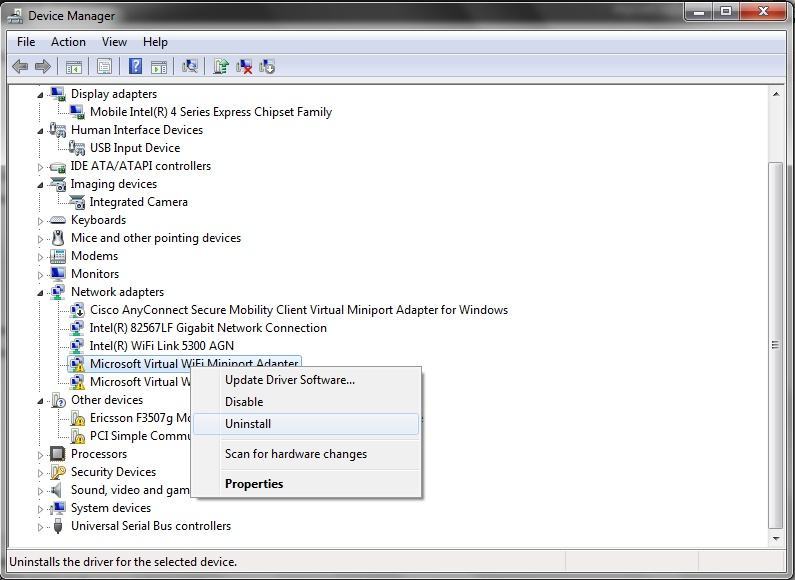
Lösung 2: Ermitteln Sie den inkompatiblen Treiber
Wenn Sie den Treiber nicht identifizieren können, der für das Problem verantwortlich ist, können Sie außerdem auf die Hilfe eines Media Creation Toolssetzen. Wenn Sie eine Systemdiagnose ausführen, können Sie den nicht optimal funktionierenden Treiber identifizieren oder ermitteln, ob es sich um ein Hardware-Problem handelt. Danach können Sie den Gerätemanager öffnen, um den defekten Treiber zu deinstallieren.
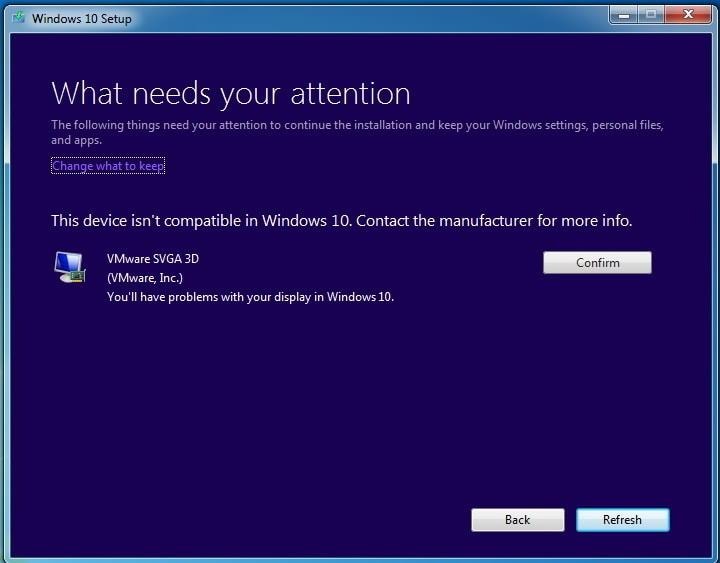
Wenn Sie dieser kurzen und cleveren Anleitung folgen, können Sie Daten von inkompatiblen Laufwerken auf sichere Weise wiederherstellen. Das Recoverit Datenrettungstool ist recht einfach, da es intuitiv bedienbar ist. Die Anwendung scannt das inkompatible Laufwerk umfassend und hilft dem Benutzer, ohne große Probleme auf verlorene Inhalte zuzugreifen und diese wiederherzustellen.
Was stimmt nicht mit Drive?
- Laufwerk wiederherstellen
- WD-Dateien zurückholen
- Seagate-Daten wiederherstellen
- Beschädigte Laufwerk retten
- Toshiba Datenwiederherstellung
- Top Tools zu Datenrettung
- Laufwerk reparieren
- Externe Festplatte reparieren
- Nicht erkannte Festplatte korrigieren
- Laufwerk E/A-Fehler beheben
- Festplattenabsturz lösen
- Fehlerhafte Sektoren entfernen
- Laufwerk formatieren / löschen
- Laufwerk kennen




Classen Becker
chief Editor